안녕하세요?
이제 슬슬 이 실습을 올리는 것도 3번째 포스팅인데, 아직도 줄어들 기미가 없는 상당히 많은 양의 Raw data가 있습니다. 아무튼 이를 두고서 일단 작업을 해야 하기 때문에, 어떻게 해서건 연달아서 포스팅을 작성하고 예약발행하는 수 외에는 없는데, 포스팅을 작성하는 동안은 좀 고생이 됩니다.
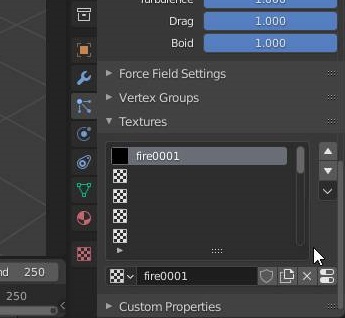
다음의 작업을 위해서 위 스크린샷에서 보이는 것처럼, 일단 텍스쳐 항목으로 가서, 새로운 텍스쳐를 하나 만들어 주도록 합니다.
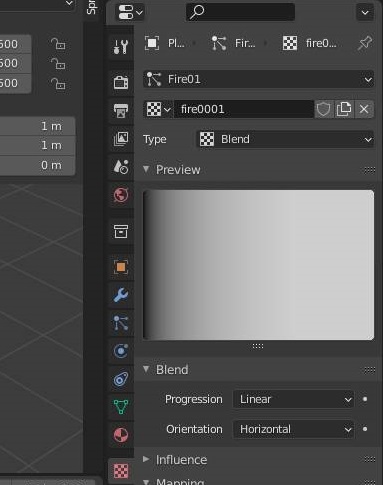
이렇게 하고나서, 위 스크린샷에서 볼 수 있는 것처럼, 일단 텍스쳐 프로퍼티 항목으로 가서, 이번에는 타입을 blend로 바꾸어 주도록 합니다. 이렇게 하고나서, 다음으로 해야 할 것으로는.............
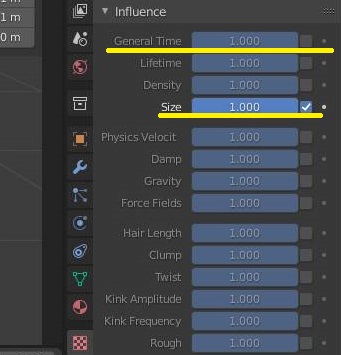
다음으로 있는 influence항목으로 가서 시간 항목을 체크 해제하고, 다음으로는 사이즈 항목을 체크해 주도록 합니다. 이렇게 일단 조작을 합니다.

일단 여기까지 했더니, 위 스크린샷에서 볼 수 있는 것처럼, 무언가 말로 표현하기 좀 묘한 형태로 바뀌는 것을 확인할 수 있었습니다.
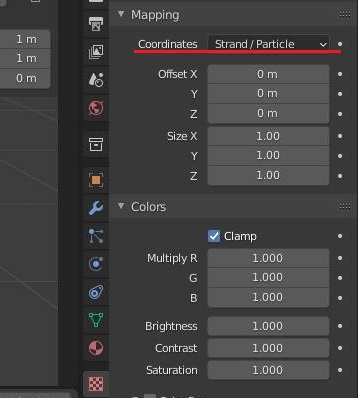
그리고 나서 여전히 텍스쳐 프로퍼티에서 위 스크린샷에서 볼 수 있는 것처럼, 일단 Strand/Particle이라는 항목으로 만들어 주도록 합니다.
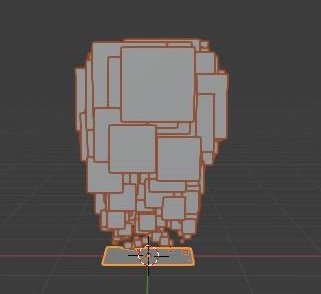
그리고 나서 위 스크린샷을 보시면 알 수 있듯이 일단 불꽃의 모양이 서서히 나오려고 합니다. 그런데 문제가 있다면, 이게 꺼꾸로 되어 있다는 것 입니다.
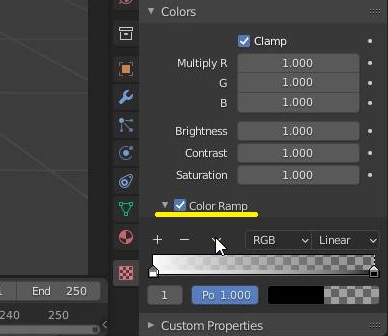
이제 이번에는 컬러 항목으로 가서, 위 스크린샷에서 볼 수 있는 것처럼, 일단 컬러 램프에다가 어떻게 체크를 해 주도록 합니다.

그리고 나서 옆에 있는 아랫쪽 화살표를 눌러서, 일단 플립이라는 컬러램프의 메뉴를 누르도록 합니다. 이걸 누르면 무슨 현상이 벌어지냐 하면........
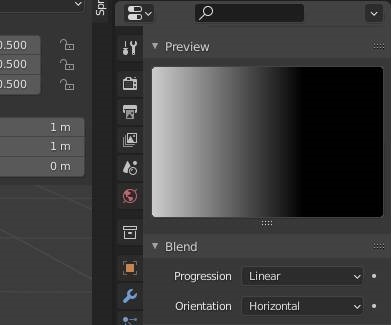
기존에 있던 컬러가 반대로 뒤집히는 현상이 벌어지게 됩니다. 이런 현상이 한번 일어나고 나서, 이제 파티클이 어떻게 변했는지 보면............
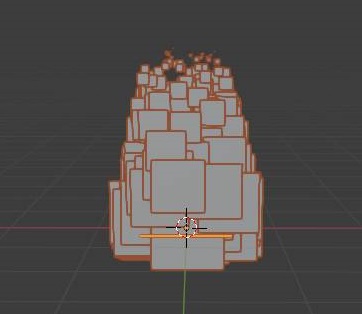
이제서야 어떻게 해서건 불꽃같은 모양으로 나오기는 나오는 것을 확인할 수 있습니다. 이렇게 해서 3번째 단계가 끝이 났는데, 일단 겨우겨우 모양까지는 어떻게 해서 잡기는 잡았지만, 이게 완벽하다고 할 수는 없고, 좀 더 다듬어야 하기는 합니다. 그걸 위한 단계가 다음 포스팅에 나오게 됩니다.
'유니티5 독학 & 게임 제작 > Project Yukkuri Run' 카테고리의 다른 글
| 픽셀아트화 된 불꽃 만들기 실습 -5- (0) | 2022.03.26 |
|---|---|
| 픽셀아트화 된 불꽃 만들기 실습 -4- (0) | 2022.03.26 |
| 픽셀아트화 된 불꽃 만들기 실습 -2- (0) | 2022.03.26 |
| 픽셀아트화 된 불꽃 만들기 실습 -1- (0) | 2022.03.26 |
| 미리 만드는 다음 업데이트 내용 -8- (0) | 2022.03.25 |



